Como recuperar dados de um disco rígido externo
Os discos rígidos externos tornaram-se cada vez mais populares devido à sua velocidade, custo e conveniência. No entanto, assim como os discos rígidos normais, eles estão sujeitos aos mesmos riscos de perda de dados, sejam mecânicos ou induzidos por software.
Felizmente, os dados geralmente podem ser recuperados se você for proativo. Continue lendo para descobrir os vários métodos de recuperação de dados de disco rígido externo.
Tipos de falhas de disco rígido externo
Antes de passar para os vários métodos de reparo de disco rígido externo, é importante saber o motivo da falha do disco rígido externo. Isso ajudará a determinar a melhor ação a ser tomada para recuperar os dados perdidos.

Falha mecânica
Como os discos rígidos externos consistem em algumas partes móveis, eles apresentam algum desgaste. Discos rígidos mais antigos são particularmente frágeis. As peças mais comumente danificadas incluem o eixo, as cabeças de leitura / gravação e os braços do atuador.
O sinal revelador de falha mecânica ou física do disco rígido é um ruído de rangido e clique vindo do disco rígido. Além disso, os arquivos armazenados em sua unidade podem ficar corrompidos ou invisíveis, e o disco rígido pode emitir um som de bipe constante. Um som de bipe geralmente significa um problema com o cabeçote de leitura / gravação do disco rígido.
Não há muito que você possa fazer para evitar a falha mecânica do disco rígido devido ao desgaste normal. No entanto, é sempre uma boa ideia manusear o disco rígido com cuidado, bem como ter um local de backup secundário.
Falha de software
Além de falhas físicas, seu disco rígido externo pode apresentar um problema de software. Isso pode ser uma falha de firmware e, nesse caso, o disco rígido externo terá problemas de comunicação com o computador. Seu computador pode não detectar a unidade completamente.
As infecções por malware também podem resultar em falha de software. Na verdade, muitos malwares são projetados para bloquear seus dados, a menos que você pague aos hackers, ou seja, ransomware. Pior ainda, um vírus pode apagar completamente os dados do seu HDD externo. Os arquivos e pastas também podem se recusar a abrir ou desaparecer aleatoriamente e, em seguida, reaparecer quando você conectar a unidade de disco rígido externa novamente.
As falhas de software podem ser evitadas em sua maioria. Alguns bons hábitos a serem seguidos incluem investir em um bom pacote de antivírus e evitar desconectar repentinamente o disco rígido ao copiar ou mover arquivos. Antes de desconectar fisicamente a unidade, é sempre uma boa ideia ejetar o disco rígido usando a opção na bandeja do sistema,
Maneiras de recuperar dados de um disco rígido externo
Na maioria dos casos, os dados do disco rígido externo podem ser recuperados. Além disso, é provável que a unidade esteja apenas enfrentando um mau funcionamento temporário ou um erro lógico que pode ser corrigido reinstalando os drivers e executando utilitários como o CHKDSK.
Como tal, este deve ser o seu primeiro curso de ação se o disco rígido não tiver sido danificado fisicamente.
Execute o utilitário CHKDSK
O utilitário CHKDSK é um utilitário de verificação de disco embutido do Windows que verifica e repara seu disco rígido, mesmo se for um HDD externo. Ele pode ser executado usando o Prompt de Comando (CMD) .
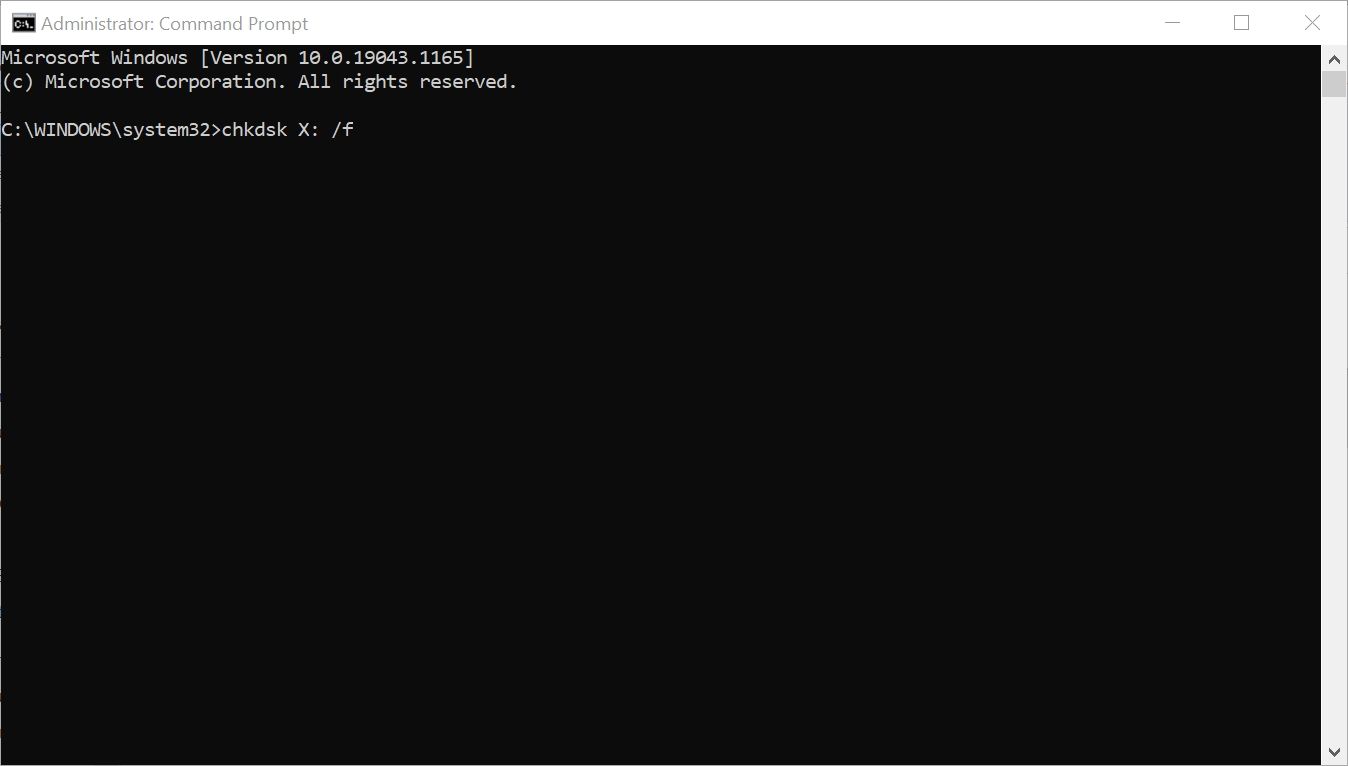
- Na barra de pesquisa do menu Iniciar, digite cmd . Nos resultados da pesquisa, clique com o botão direito em Prompt de Comando> Executar como administrador .
- No console CMD, digite chkdsk X: / f onde X é a letra atribuída ao seu HDD externo. Isso pode ser visto navegando até File Explorer> Este PC . Pressione Enter .
- Aguarde a conclusão da verificação do CHKDSK. Pode demorar um pouco dependendo do tamanho do disco rígido externo.
- Após a verificação ser concluída, feche o CMD e reinicie o computador para verificar se a unidade está funcionando novamente.
Reinstale o driver
Todos os componentes do seu computador se comunicam com o sistema operacional usando drivers. Portanto, se o driver do seu HDD externo não foi instalado corretamente, isso poderia resultar em uma falha. Felizmente, você pode reinstalar facilmente o driver usando o utilitário Gerenciador de Dispositivos no Windows.
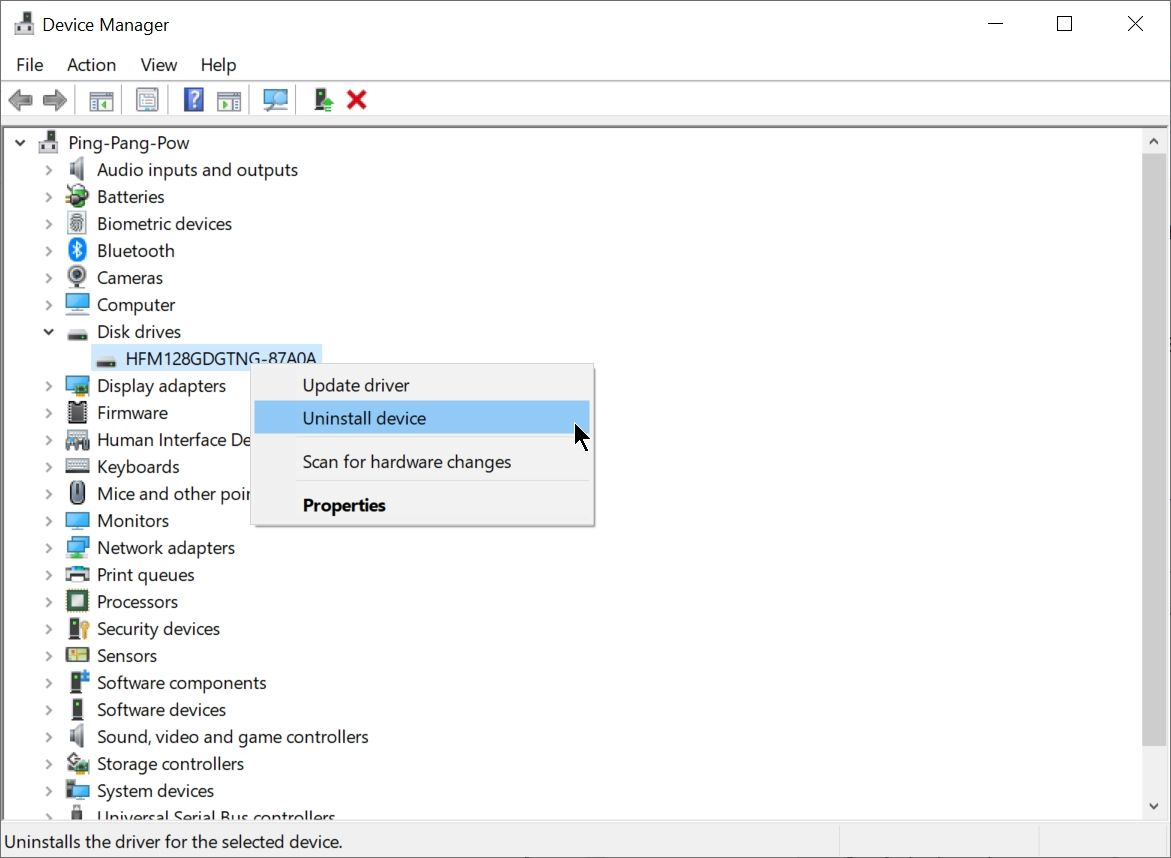
- Pressione a tecla Windows + R para iniciar o aplicativo Executar. Na caixa de texto, digite devmgmt.msc e pressione Enter para abrir o Gerenciador de Dispositivos.
- Expanda a seção Unidades de disco e procure o HDD externo. Se você não conseguir localizá-lo, procure-o na seção Dispositivos portáteis .
- Ao localizar o HDD externo, clique com o botão direito sobre ele e escolha Desinstalar dispositivo .
- Depois que o driver for desinstalado, feche o Gerenciador de dispositivos e reinicie o computador. O Windows irá reinstalar automaticamente o driver.
Se os métodos mencionados não funcionaram, isso indica um problema mais sério com a unidade de disco rígido externa. Nesse caso, é melhor usar uma ferramenta de software de terceiros para verificar e recuperar os arquivos ou usar um serviço de recuperação de dados da unidade de disco rígido de terceiros.
Recuperar dados usando software de terceiros
Existem muitos aplicativos de recuperação de dados de terceiros que podem ajudá-lo a recuperar dados perdidos. No entanto, a maioria deles são serviços pagos.
Felizmente, esses aplicativos são bastante simples de usar e até mesmo usuários novatos podem usá-los para recuperar seus dados. Para este artigo, usaremos o Wondershare Recoverit, pois ele também oferece 100 MB de recuperação de dados gratuita. Mas as etapas usadas devem ser quase as mesmas para todos os outros programas de recuperação existentes.
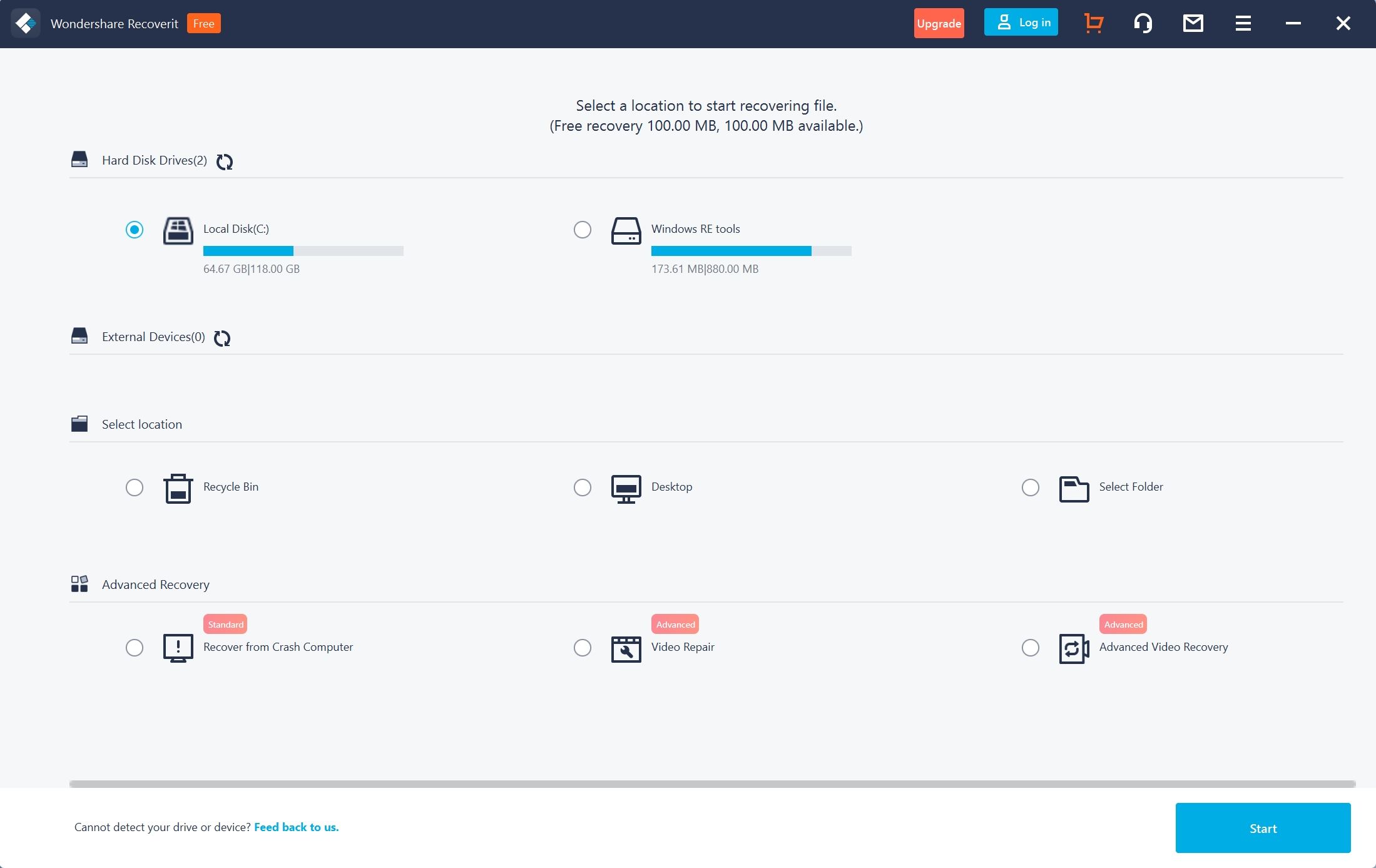
- Baixe o Wondershare Recoverit ou qualquer outro software de recuperação de sua escolha.
- Execute o instalador que você acabou de baixar. Provavelmente, você precisará de privilégios administrativos para fazer isso.
- Após a instalação, inicie o aplicativo e selecione o disco rígido externo na tela inicial. Em seguida, clique em Iniciar .
- Aguarde até que o software conclua a digitalização do disco rígido.
- Visualize os arquivos recuperados, selecione os arquivos que deseja recuperar e clique em Recuperar .
Use um serviço de recuperação de dados
Se você tiver alguns dados realmente importantes salvos em seu HDD externo e nenhum dos outros métodos estiver funcionando, pode valer a pena entrar em contato com um serviço de recuperação de dados. Essas empresas são especializadas em recuperação de dados e geralmente podem recuperar seus dados mesmo nas situações mais terríveis.
As etapas envolvidas no uso de um serviço de recuperação de dados incluem:
- Entre em contato com o serviço e informe o seu problema exato.
- A maioria dos serviços realizará uma avaliação gratuita do seu disco rígido. Isso significa que você terá que enviar o HDD externo para a empresa ou deixá-lo em um centro de serviço.
- Após a avaliação inicial, a empresa apresentará o custo exato.
- Você pode então escolher se deseja prosseguir.
Dados recuperados
A perda repentina de dados de seu disco rígido externo é sempre assustadora. No entanto, a maioria, senão todos, esses dados podem ser recuperados usando os métodos listados acima.
Além disso, esses métodos não se limitam a discos rígidos externos: existem ainda mais fatores que podem danificar o HDD interno do seu computador. Portanto, é sempre melhor estar ciente delas e das possíveis soluções se a unidade for danificada.

